在 Windows 7、Vista 的視窗上方顯示剪下、複製、貼上…等按鈕(Classic Shell)
在之前的Windows XP系統中,當我們開啟「檔案總管」視窗、瀏覽資料夾時,視窗上方的工具列會有一些剪下、複製、貼上、查看內容...等等功能按鈕,方便我們快速選取檔案、執行簡單的檔案管理工作。
不過到了Vista跟Windows 7中取消了這樣的工具列,如果你還是習慣使用這些小按鈕來處理一些檔案管理工作,可以試試看下面這個小軟體,重新放上這些常用的功能按鈕。
Classic Shell這個小工具可以幫我們的Windows 7系統恢復傳統的操作模式,,
▇ 軟體小檔案 ▇ (錯誤、版本更新回報)
軟體名稱:Classic Shell 軟體版本:1.0.1 軟體語言:英文 軟體性質:免費軟體 檔案大小:2.55MB 系統支援:Windows Vista/Win7 官方網站:http://classicshell.sourceforge.net/ 軟體下載:按這裡、備用下載點
使用方法:
第1步 將Classic Shell軟體下載回來,並執行安裝程序,安裝過程中大部分都只要按下一步、下一步這樣,其中有個畫面要注意,如果你只想安裝視窗上方的剪下、貼上...等等按鈕的話,請勾選「Classic Explorer」再按「Next」,如果你想讓開始功能表恢復舊版的樣式,才勾「Classic Start Menu」。
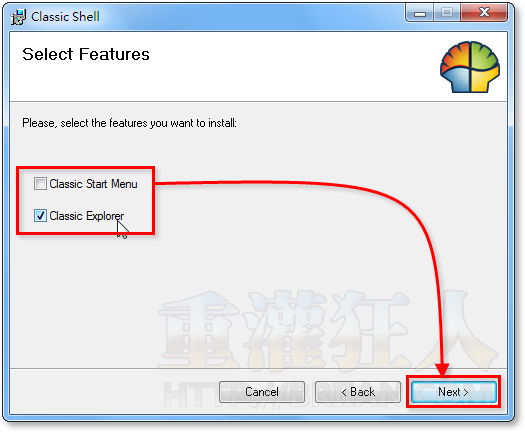
第2步 安裝好Classic Shell軟體後,開啟檔案總管視窗,依序按下「組合管理」→「版面配置」→「功能表列」,在視窗上方顯示「功能表列」。
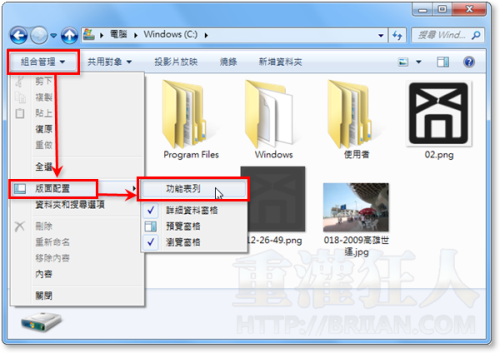
第3步 此時,視窗上方會多出一個「功能表列」,請在功能表列的任意空白處按一下滑鼠右鍵再點「Classic Explorer Bar」,即可在上面顯示額外的功能按鈕。
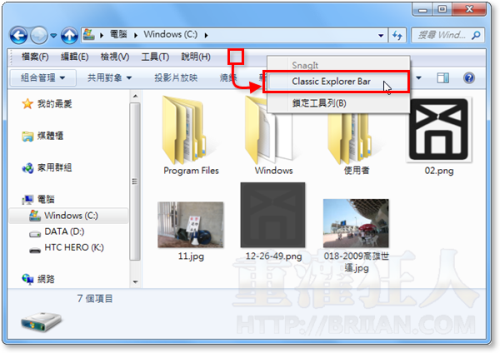
第4步 如圖,視窗上方會出現一些按鈕,請按一下最右邊那個「Classic Explorer Settings」按鈕,設定一下Classic Explorer Bar裡面要出現、或不讓它出現的東西。
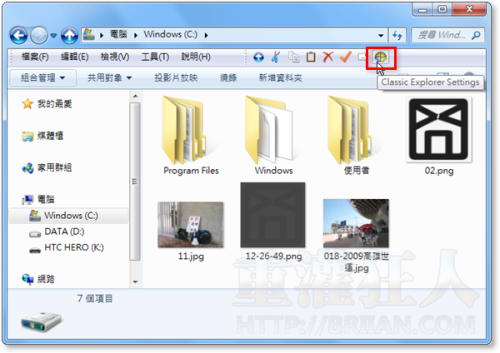
第5步 如果想讓圖示大一點,請勾「Use big buttons」,如果有些功能按鈕你不常用的,可以取消勾選。全部設定好之後,再按「OK」按鈕完成設定。

第6步 如圖,圖示會變大一點、少一點,操作起來也方便多。
,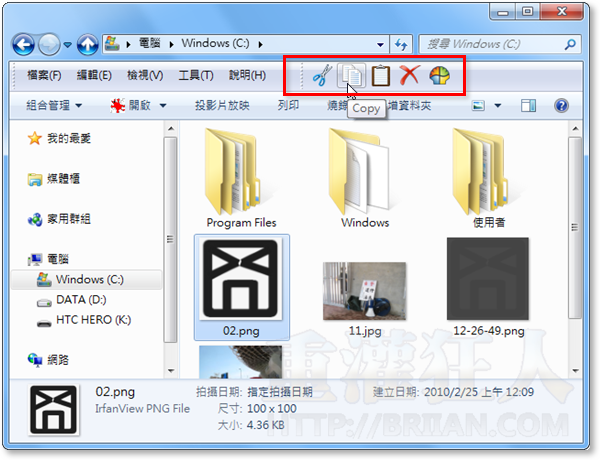
thanks, I need this
一直希望Win 7的開始功能表裡的”所有程式”能像XP一樣可以全面展開
原本這個程式就能辦到,太高興了!
(開始功能表可以變成XP的傳統樣式)
對啦~~ 就是這個軟體啦~~~感謝感謝
WIN 7 是真的不錯用,但是直接改掉用了10年的XP(WIN98) 介面
也無法選擇舊版面,微軟難道不知道要”改變習慣” 是件很痛苦的事嗎…
請問怎樣把”功能表列”取消,我按功能表列取消了,他還在= =
那個請問一下˙˙
聽說window7在 線上遊戲方面都有些問題
不熟悉怎麼用這套新軟體
我用的電腦是筆電
如果有解決辦法麻煩請跟我聯絡
即時通:penguin90423
同樣的軟體我在XP上面可以執行
但是在window7上面就沒辦法
容易卡住
請問喔~
安裝了之後在空白處點右鍵沒看到Classic Explorer Bar耶
我的作業系統是 win7 64bit
謝謝!這正是我要的!
之前一直覺得少這個效率差很多!
為什麼微軟不出個官方的呢
弄了之後就無法隱藏了
如果能外掛在組合管理列就好了:(
我都用快捷鍵XD
ctrl + c/x/v
感謝您的詳細介紹
謝謝!好用!
還是習慣了直接ctrl+c ctrl+v
但應該有少數人喜歡這樣的按鈕吧 ^^
布大 : 這個好..困擾小弟好久了 ~~ 先謝了
謝謝!!!!就是一直在找這個東西!!救世主啊~(膜拜)
其實,按著”ALT”鍵三秒,功能表就出來了,再按三秒就隱藏了。
其實是按一下「ALT」,不用三秒。